无论你是刚进入论文撰写的萌新,还是一名资深的科研工作者,是否头疼过各种文献堆在桌面上不方便查找,因为杂志社要求不同插入文献而浪费大量时间,换台电脑论文数据需要重新查找等等状况。
Mendeley作为文献管理器,具备快速索引、根据不同要求一键插入文献、云同步内容、可手动修改非官方下载文献等功能。
Mendeley可以帮助我们解决以下问题:
1.下载的文献,如何作特别的标记、以便于不同方式的快速检索。
2.写多篇论文,如何整合在不同文件夹,便于管理。
3.按照杂志要求精准自动插入文献。
4.对于「非官方」下载的文献,快速手动修正。
5.不同设备间,同步更改内容。
划重点:
完全免费
还在等什么
让我们一起去看看吧
01
软件下载
下载网址:
https://www.mendeley.com/?interaction_required=true
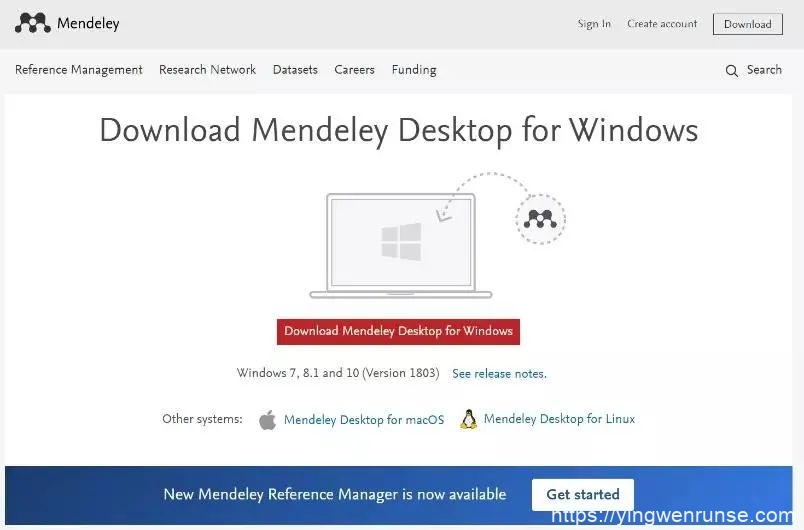
fig.1 软件下载
注:Mendeley支持Win7、win8、win10、macOS、Linux 等多种版本。
微软 Microsoft Edge 也可以直接复制网址下载。
02
注册与登录
点击「Resgister」后,就会直接跳转到网页,根据要求注册即可。
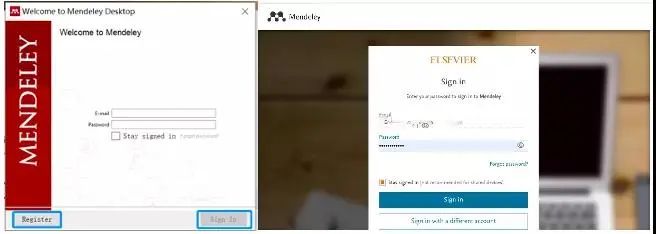
fig.2 注册与登录
注意:只有注册拥有一个账号,才能在多个设备随意标记整理,与及时同步所有设备。
03
导入和管理文献
(1)添加文献至 Mendeley
点击左上角「Add files」,根据跳出来的窗口选择需要上传的文献位置。或者鼠标直接选中需导入文献直接拖拽到mendeley。
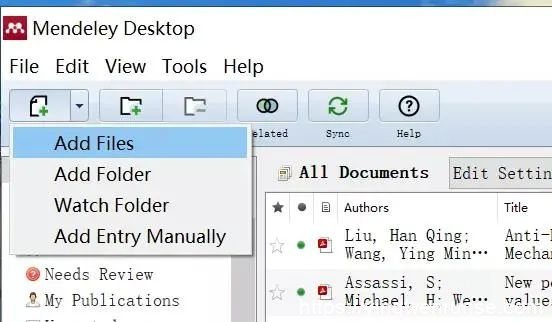
fig.3 添加文献
(2)在 Mendeley 建立文件夹
左边页面右击「My Library」,然后选择「NEW FOLDER」重命名,按照需求可建立不同的文件夹以便对文献进行分类。
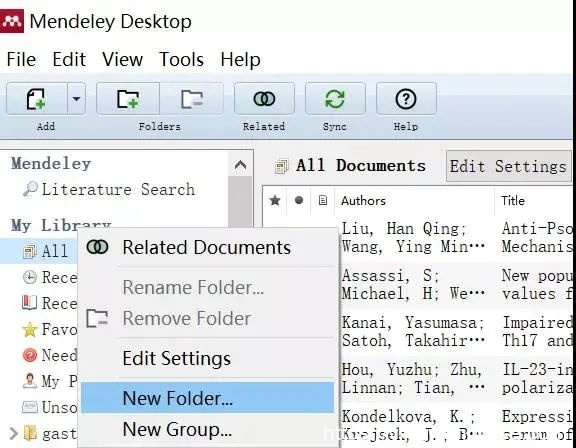
fig.4 建立文件夹
(3)更改文献所在的文件夹
在主界面,鼠标左键选中该文献,直接拽住拖动,移到左侧的文件夹位置即可。
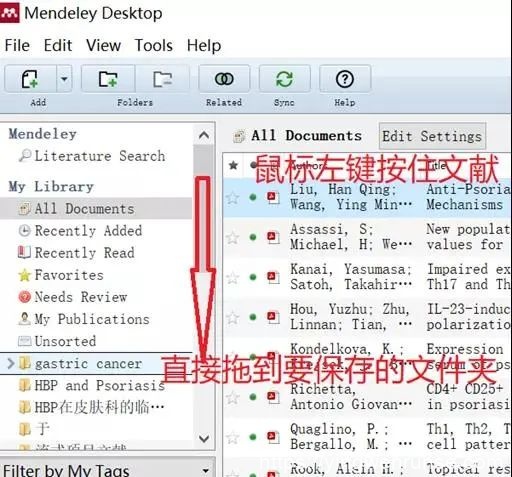
fig.5 更改文献所在文件夹
04
引用「非官方途径下载」文献
(1)显示文件信息
选择「View」-「Show Document Details」,然后点击每一篇论文,右侧就会出现这篇文章的具体信息。
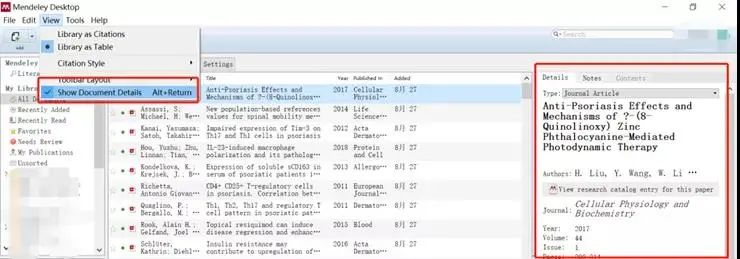
fig.6 显示文件信息
(2)修改文献信息
下图框住的位置,其实都是可以修改的!当Mendeley无法自动准确识别出文章的题目、年份、页码、日期等信息时,可手动在此编辑修改。
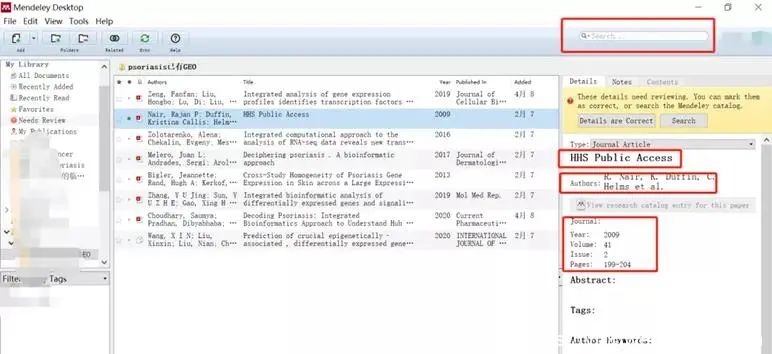
fig.7 修改文献信息
05
快速检索需要的文献
(1)搜索栏,直接搜素
在主界面搜索栏任意输入作者、姓名、文献题目关键词,搜索即可。
(2)用好 TAG 小工具
位置在「Document Details」,右半部分界面Tags,可以自己手动输入个性化命名的 Tag。
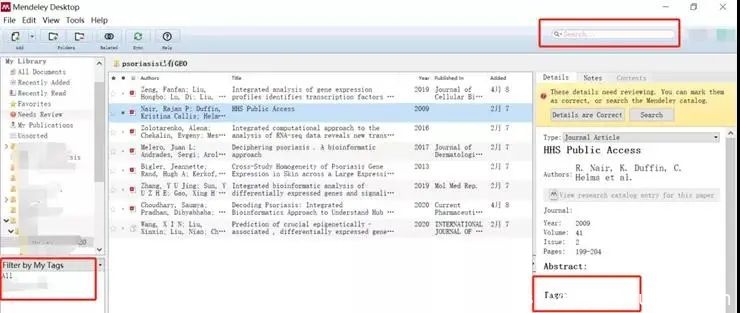
fig.8 TAG小工具
比如 Discussion、Introduction等,新建的 Tag 都会出现在主界面左下方「Filter My Tags」中。这样,你在最初看文献时,如果认为这篇文献可以用于前言,就可以标记上「Introduction」。在写 Manuscript 的时,点击「Filter My Tags」下拉中的「Introduction」,就可以把所有你曾经想放进 Introduction 的文献都筛选出来。
06
同步所有设备
在保证账号登录状态下,选择工具栏的「Sync」。
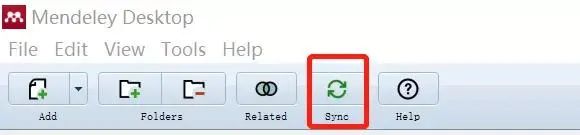
fig.9 实现修改同步
这里建议伙伴们看文献的时候,就使用 Mendeley 的高亮、标记、笔记等直接操作,随手点一下「Sync」,在各个设备都这样操作一下,就可以实时同步了。
07
在Word中插入文献
(1)选择「Install MS Word Plugin」,这时 Mendeley 会提示关闭 Word,重启 Word 后,即可在 Word 中插入了 Mendeley 插件。(office 2016 还没能解决这个关联问题,可能是 Mendeley 还没有匹配)
(2)重启 Word,选择工具栏中的「引用」,可以看到如下界面。
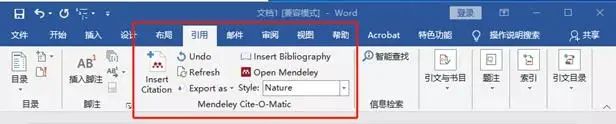
fig.10 Word关联Mendeley
(3)将鼠标放在正文中需要插入文献的位置,点击「Insert Citation」-「GO TO Mendeley」。
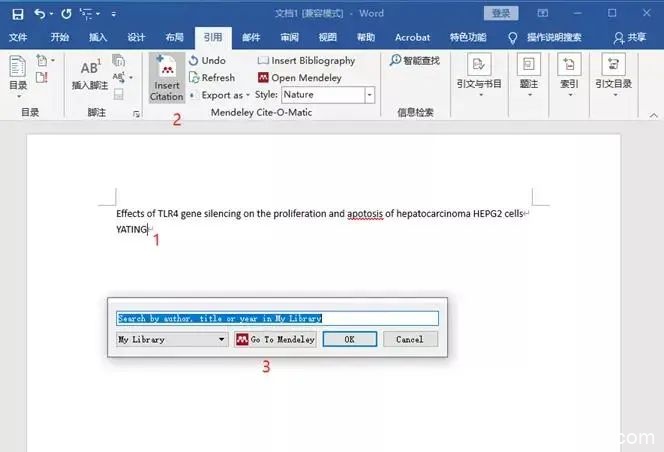
fig.11 插入文献
( 4)然后界面将转到 Mendeley,在主界面选中要插入的文献,或双击该文献打开,均可见工具栏内的「Cite」,点击后,回到 Word 界面,就可以看到插入的位置多了一个「1」的小标。
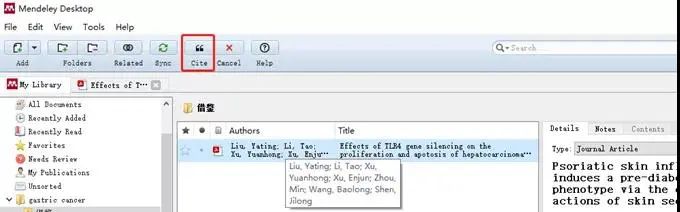
fig.12 引用步骤①
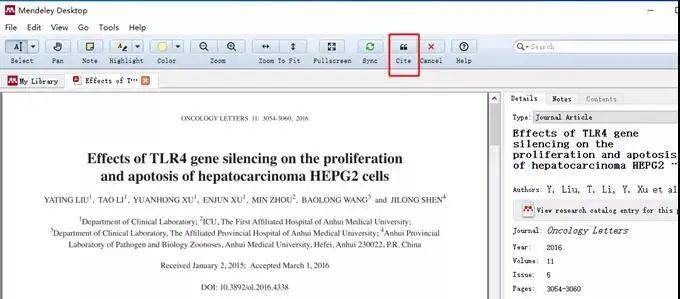
fig.13 引用步骤②
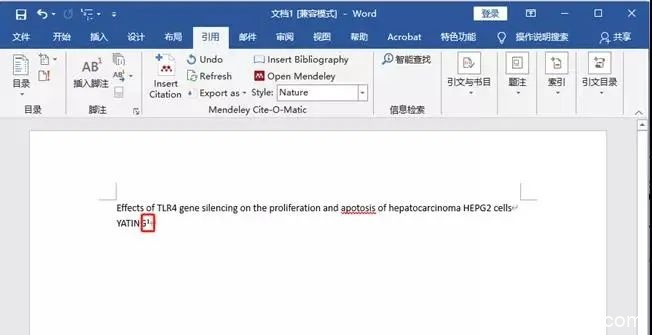
fig.14 引用步骤③
(5)手动输入 Reference,回车另起一行,点击工具栏的「Insert Bibliography」,就可以自动生成参考文献序列了。
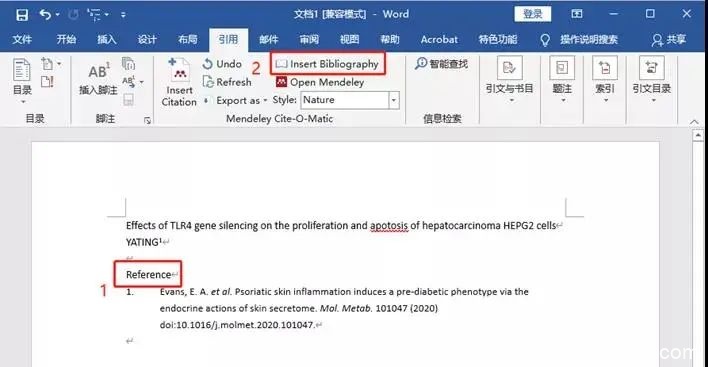
fig.15 引用步骤④
08
插入不同格式的参考文献
点击工具栏中的「Style」,下拉箭头。如果下拉箭头后还是没有你想要的杂志,选择「More Styles…」,将跳转至 MENDELEY。在「Get More Styles」里一般就可以找到 Install 就可以了!少数找不到的,可以根据杂志提供的参考文献模板 URL,输入「Download」即可。
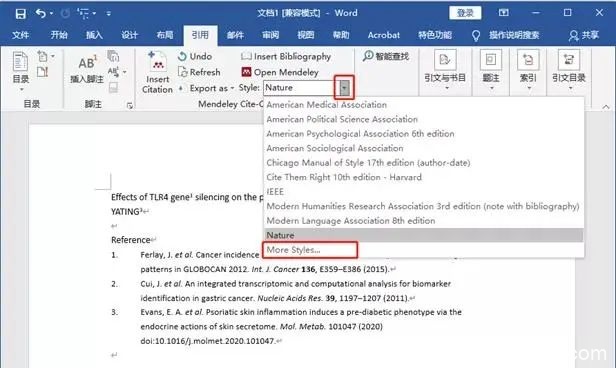
fig.16 选择引用格式①
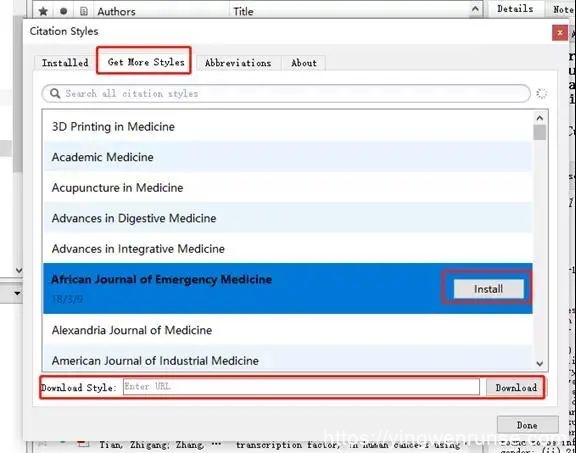
fig.17 选择引格式②
注意:插入文献时可直接插叙,Mendeley 会自动重新排序。
09
生成的Reference误删恢复
如果说,生成的 Reference 被你不小心操作删除或修改了怎么办呢?点击下图 「Refresh」,Reference 列表就恢复如初啦!

fig.18 Reference误删恢复①
若有一两个文献总是不能自动生成你想要的的格式,请在Word中直接修改,勿在Mendeley格式中修改,不然下次点Refresh又会变成自动生成的格式。
此外,若你所有插入文献基本不会再变动时,可选择「Export as」导出,点击「Without Mendeley Fields」,就会生成一个新的 Word 文件,这个时候就失去了 Word 与 Mendeley 的链接,可以任意修改 Reference 列表的内容,不会自动恢复了。
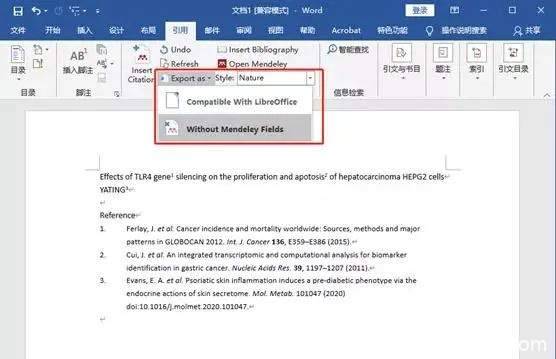
fig.19 Reference误删恢复②
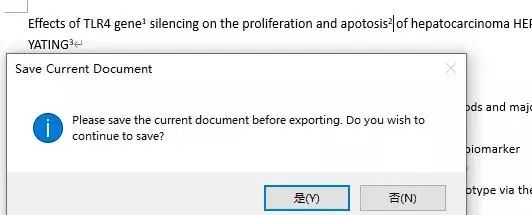
fig.20 Reference误删恢复③
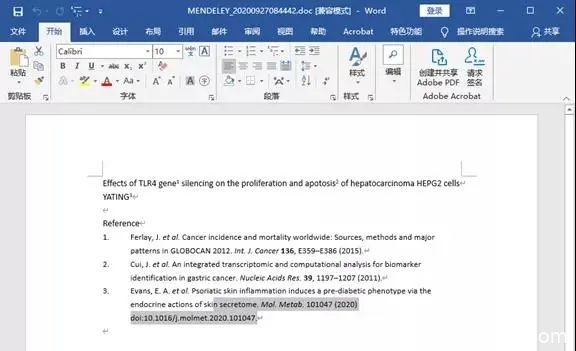
fig.21 Reference误删恢复④
以上就是关于Mendeley的一些基本操作介绍啦,工欲善其事必先利其器!在科研领域,一个好用的工具能节省太多时间,提高太多效率了!
一点使用心得分享给还在摸索文献管理的小伙伴们,不足之处,欢迎指正!
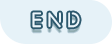
资料来源:唐婷
编辑:刘达斌
责任编辑:刘文迪

扫描二维码关注我们

公众号ID:
jxustyzb
-江西理工大学研究生院-
 ai论文润色
ai论文润色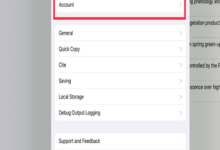

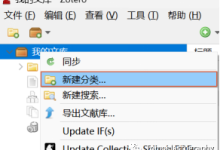
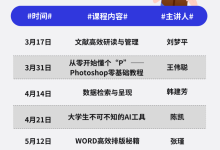
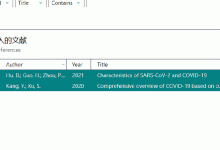

评论前必须登录!
立即登录 注册